PS:智能滤镜的移动复制和删除
1、首先我们先打开对应的课程文件:


2、如果要将一张图片的智能滤镜移动或者是复制到另外一个图层,那么这个图层也必须是智能对象,现在我将图层1的眼睛关闭,下面的一个图层是熊猫的图层,那么现在的这个图层是一个普通图层,我在这个图层上单击鼠标右键,点击转换为智能对象命令,将这个图层转换为智能对象:

3、然后点击打开前面小猫图层的眼睛,在上面图层的智能滤镜上单击,拖动鼠标不要松手,将它拖拽到另外一个图层上释放鼠标,photoshop经过计算之后,他就将上面的图层的滤镜应用到了下面,上面的图层此时已经没有滤镜了,如图所示:
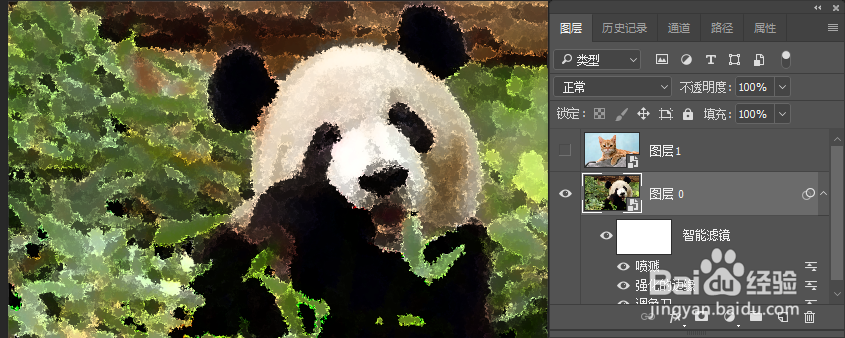
4、如果需要移动下面的单个滤镜效果,那么你可以将鼠标放在单个效果上,然后按住鼠标不要放向上拖动,photoshop经过计算之后只将下面的一个效果拖动到上面的这个图层,如图所示:
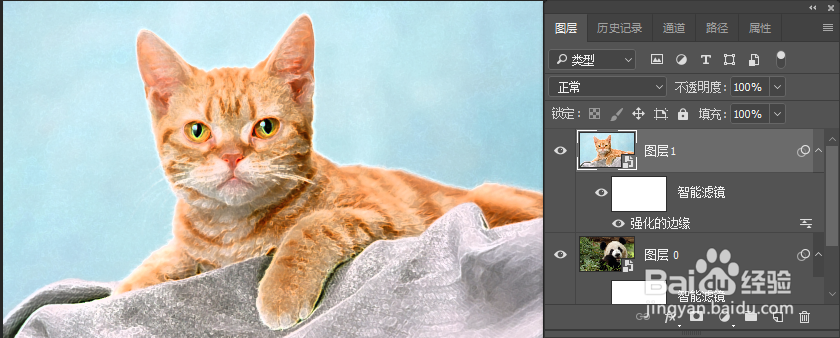
5、如果需要将这个智能滤镜复制到上方的图层中,我们可以按住键盘上的Alt键,单击智能滤镜,再向上移动,注意鼠标此时不要松开,到上面的图层再释放鼠标,photoshop经过计算之后为上面的图层复制了一个同样的智能滤镜,如果需要复制单个效果,它的复制方法和复制整个智能滤镜是一样的,如图所示:
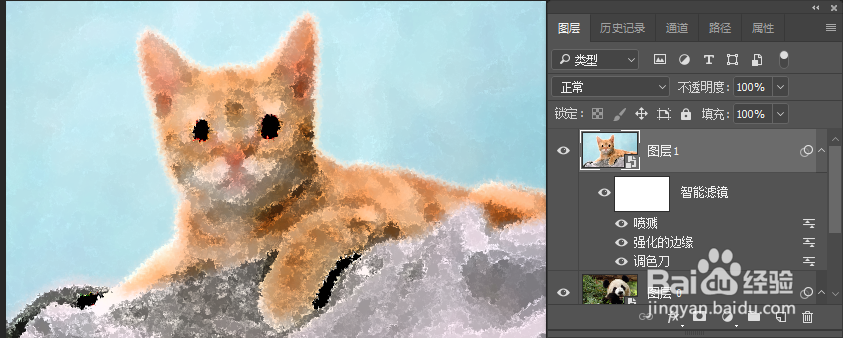
6、如果需要删除智能滤镜,我们可以在智能滤镜几个字上右击鼠标,这里有清除智能滤镜选项,单击就可以将它清除。第二个清除智能滤镜的方法就是选中它之后,直接将它拖拽到垃圾箱的按钮上,如果要删除单个智能滤镜,那么你可以直接将它拖动到垃圾箱的图标上,除了这个方法,也可以将鼠标放在单个滤镜上,然后单击鼠标右键,选择删除智能滤镜:

7、最后我们来更改一下复制的智能滤镜的参数,让图片效果看起来更加自然美观:

8、个人建议
最终效果如图所示。

声明:本网站引用、摘录或转载内容仅供网站访问者交流或参考,不代表本站立场,如存在版权或非法内容,请联系站长删除,联系邮箱:site.kefu@qq.com。
阅读量:191
阅读量:73
阅读量:68
阅读量:51
阅读量:162